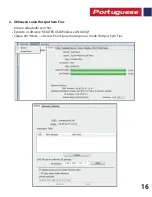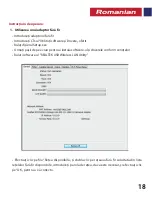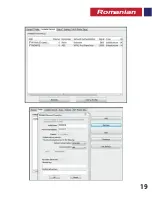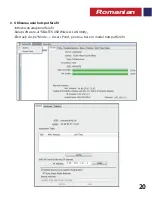Summary of Contents for wiBlue
Page 1: ...wiBlue 2 in 1 Compact BT 150Mbps Wireless USB Adapter ...
Page 8: ...7 Spanish ...
Page 12: ...11 French ...
Page 16: ...15 Portuguese ...
Page 20: ...19 Romanian ...
Page 24: ...23 Russian ...
Page 28: ...27 Turkish ...
Page 32: ...31 German ...
Page 36: ...35 Chinese ...
Page 38: ...37 Chinese 点击 Config 做必要的调整并设立网络认证 点击 OK 完成更改 设立的无线热点最多可连接5台终端设备 ...
Page 40: ...39 Persian ...
Page 42: ...41 راه را ﺷﺒﮑﻪ ﻣﺠﻮز و دھﯿﺪ اﻧﺠﺎم را ﻻزم ﺗﻐﯿﯿﺮات ﺗﺎ ﮐﻨﯿﺪ ﮐﻠﯿﮏ Config روی ﻧﻤﺎﯾﯿﺪ اﻧﺪازی Persian ...
Page 45: ...44 Arabic ...
Page 48: ......